パソコンの時間がずれる
パソコンの時計の時間がずれる。そんな時は、インターネットでの時刻の修正がうまくいっていないかもしれません。 タイムサーバーを指定して、時刻がきちんと修正されるようにしましょう
。タイムサーバーは国内のものを選択します。
通常は、NICTを利用すればよいかと思います。 NTPサーバー名は、たまに変更される時があるので、ホームページを確認し、指示に従いましょう。
NTPサーバ名: ntp.nict.jp (このページの作成時の情報)
Windowsであれば、デスクトップ右下の時刻が表示されているところで 右クリック -> 日付と時刻の調整 -> インターネット時刻 -> 設定の変更 -> サーバ(E)に NTPサーバ名を入力します。インターネット時刻サーバと同期するにチェックを入れておきましょう。 (インターネットが常時接続環境でなければ、チェックは外しておきましょう)
うるう秒の対応
Google、うるう秒の1秒分を前後20時間のクロック変更で吸収
Googleではこれを受け、提供しているGoogle Public NTPサーバーにおいて、 前後10時間に0.0014パーセント遅いクロックを実行することで、あわせて20時間全体で1秒分をずらす運用を行うことを発表した。
ほとんどのマシンの水晶振動子の製造および熱誤差の範囲内としている。
タイムサーバ(NTP)に、「time.google.com」を指定します。
うるう秒により、何か問題が起きそうな気がしたら、うるう秒の前後だけ、「Google Public NTPサーバー」を利用するのもよいかもしれない。
組織内で、内部のパソコンすべてで同じ時刻を使用したい場合
独自にタイムサーバーを用意したい場合は、タイムサーバーを購入して設置します。
医療機器、防犯機器等、業務用機器の内部刻補正の際に活用するようです。
社内にタイムサーバ) ()を設置する方法もあるようです。 セキュリティや勤怠管理、文書管理などの場面で必要になる場合があるかもしれません。Windows8.1でのタイムサーバの設定
※インターネットに接続していないと同期できません。

デスクトップ画面右下、時計が表示されているところを右クリック
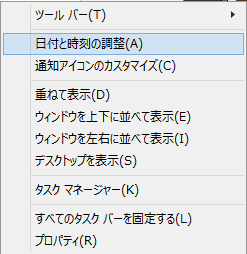
メニューが表示されるので、「日付と時刻の調整(A)」をクリック
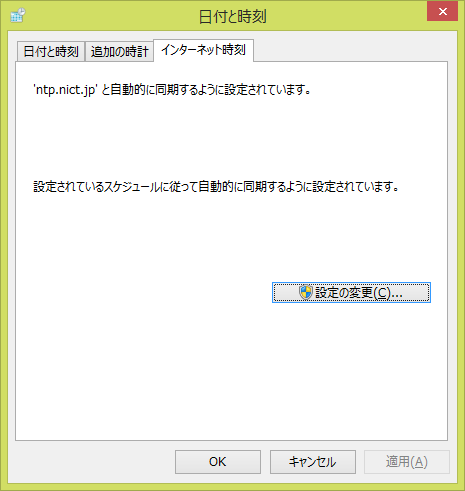
「インターネット時刻」のタブに切り替え、「設定の変更」をクリック ※画像では、すでに「ntp.nict.jp」に切り替わっています。
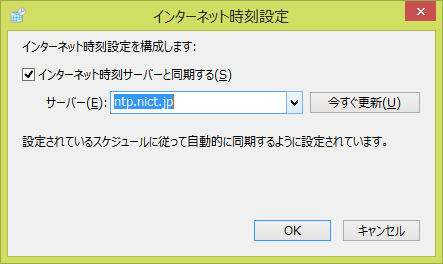
サーバのコンボボックスにntp.nict.jpをカット&ペーストで張り付ける。コンボボックスのリストは、 あらかじめ登録されているものと、入力されたものしか入っていないので、自分で入力する。
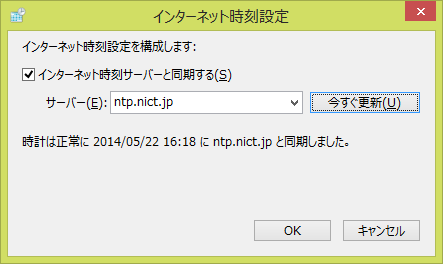
「今すぐ更新」をクリックして、同期されることを確認する。同期しないようなら、サーバと接続できていない。 時間を空けて、再度試しても接続できなければ、他のタイムサーバを選択する。
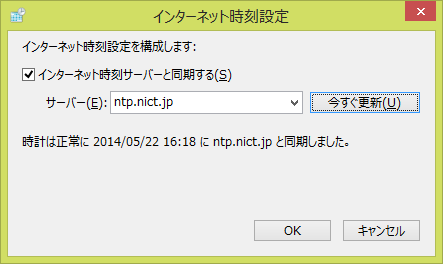
インターネット環境が、常時接続でなければ、「インターネット時刻サーバと同期する」のチェックを外しておきます。「OK」、「OK」で設定ウィンドウを閉じます。